نحوهی ساخت پایگاه داده در وردپرس

اگر قصد دارید که با سیستم عامل وردپرس کار کنید، برای اینکه اطلاعات را ذخیره کنید باید پایگاه داده را نصب کنید تا بتوانید اطلاعات را ذخیره کنید. این جمله بدین معناست که بدون پایگاه داده امکان ذخیرهی اطلاعات در وردپرس وجود ندارد. به همین منظور به توضیح و تفسیر مختصر در ارتباط با نحوه ساخت پایگاه داده در وردپرس میپردازیم. همچنین در این زمینه معرفی بهترین پلاگین سئو وردپرس مطلب مناسبی برای شما خواهد بود.
پایگاه داده به مجموعهای از اطلاعات سازمان یافته و منظم گفته میشود که کمک میکند تا اطلاعات را به صورت سادهتر و دقیقتری ذخیره کنیم. شما میتوانید در هر زمینهای دادهها را در پایگاه داده ذخیره کنید. علاوه بر این امکانی که برای شما فراهم میشود شما میتوانید به راحتی اطلاعات خود را جستجو کنید و به دیتای مورد نظر خود دسترسی پیدا کنید. پایگاه داده یکی از مهمترین و اساسیترین نیازهای هر وب سایت است. در ادامه این مقاله از دسته آموزش وردپرس برای اینکه راحتتر بتوانید دیتابیس مورد نظر خود را در وردپرس بسازید (ساخت دیتابیس برای وردپرس) بهتر است همراه ما باشید.
سرور پایگاه داده در وردپرس چیست؟
سرور پایگاه داده از مدل سنتی سرور سرویسگیرنده پیروی میکند و یک برنامه پایگاه داده را به کاربران ارائه میکند. میزبان تمام منابع برای اجرای سرور و نرم افزار سرویسگیرنده – برای دسترسی به آن را در اختیار خواهد داشت. وقتی صحبت از سرورها میشود، اغلب بین نرم افزار و سخت افزار تفکیک واضحی وجود ندارد. ذخیره و سازماندهی پایگاههای اطلاعاتی و دسترسی به کاربرانی که مجوز دسترسی دارند، به یک سرور پایگاه داده نیاز دارید. شما میتوانید یکی از این سرورها را برای شرکت خود داشته باشید و نرم افزاری را اجرا کنید که از دستگاههای مختلف به پایگاه داده دسترسی پیدا کند. میتوانید سرور محلی داشته باشید یا از انواع مختلف سرور از راه دور استفاده کنید.
مراحل ساخت پایگاه داده در وردپرس چیست؟
حال اگر موافق باشید به سراغ مراحل ساخت دیتابیس وردپرس برویم اصلا نگران نباشید، ساختن پایگاه داده آنطور که فکر میکنید کار سختی نیست. اگر قصد دارید وردپرس را نصب کنید و نمیدانید که چگونه در وردپرس یک پایگاه داده ایجاد کنید، حتما ادامهی مطلب را مطالعه کنید و با انجام چند مرحلهی ساده در عرض چند دقیقه برای وردپرس خود یک پایگاه داده بسازید.
در ابتدا باید وارد محیط سی پنل (CPanel) شوید. در این محیط آیکونهای مختلفی وجود دارد. شما باید MySQL Database را انتخاب کنید و روی گزینهی Databases کلیک کنید.

سپس در بخش Create New Database گزینه ی New Database را انتخاب کنید و نام پایگاه داده (نام پایگاه داده باید حتما انگلیسی باشد) را وارد کنید. اگر پایگاه داده را ایجاد نکرده باشید، نمی توانید موارد دیگر را انجام دهید.
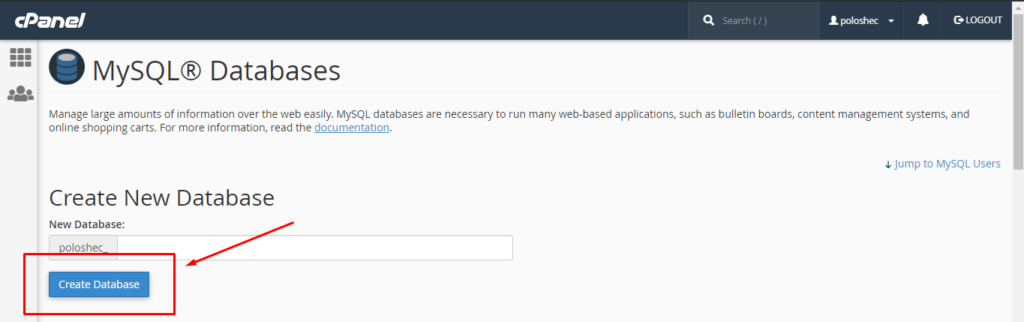
سپس در بخش Create New Database گزینهی New Database را انتخاب کنید و نام پایگاه داده (نام پایگاه داده باید حتما انگلیسی باشد) را وارد کنید. اگر پایگاه داده را ایجاد نکرده باشید، نمیتوانید مراحل دیگر را انجام دهید.
پس از گذشتن از این مرحله یک پیغام برای شما نمایش داده میشود که اعلام میکند پایگاه دادهی شما ساخته شده است. سپس گزینهی Go Back را انتخاب کنید تا مجددا به صفحهی اصلی برگردید و ادامهی مراحل را انجام دهید. پس از ساختن دیتابیس باید برای پایگاه داده، کاربر خاصی هم ایجاد کنید که به پایگاه داده دسترسی داشته باشد تا بتواند اطلاعات را مدیریت کند. با ما در مقاله ی وردپرس چیست و چه کاربردی دارد همراه باشید
تغییر نام کاربری و رمز عبور دیتابیس
نام کاربری (Username): نام کاربری دلخواه خود را انتخاب کنید (نام کاربری باید شامل حروف و اعداد انگلیسی باشد).

Password: سپس پسورد را انتخاب و تعریف کنید. بهتر است پسوردی را انتخاب کنید که امنیت بالایی داشته باشد. (برای اینکه پسورد شما امنیت زیادی داشته باشد، بهتر است گزینه ی Password Generator را انتخاب کنید تا سی پنل خودش یک پسورد با امنیت بالا برای شما تولید کند و به راحتی بقیه نتوانند پسورد شما را حدس بزنند و سواستفاده کنند).
Password Again: سپس مجدد پسوردتان را که در قسمت قبلی وارد کردید، در این قسمت هم وارد کنید. اگر خود سی پنل پسورد شما را ساخته باشد به صورت خودکار پسورد این بخش هم پر میشود. چون پسورد با امنیت بالا باید انتخاب کنید بهتر است پسوردتان را در جایی مطمئن ذخیره کنید تا فراموش نکنید.
برای اینکه کاربر خاص ایجاد شود، گزینهی Create User را انتخاب کنید. مجددا یک پیغام مبنی بر موفقیت آمیز بودن ساخت کاربر برای شما نمایش داده میشود.
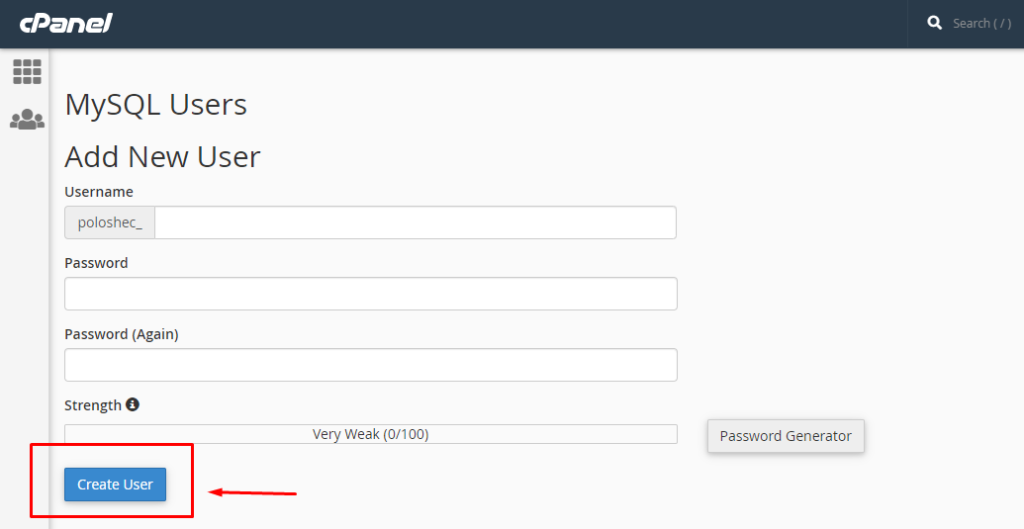
بعد از این کار، مجددا دکمهی Go Back را انتخاب کنید تا به همین صفحه ی اصلی برگردید.
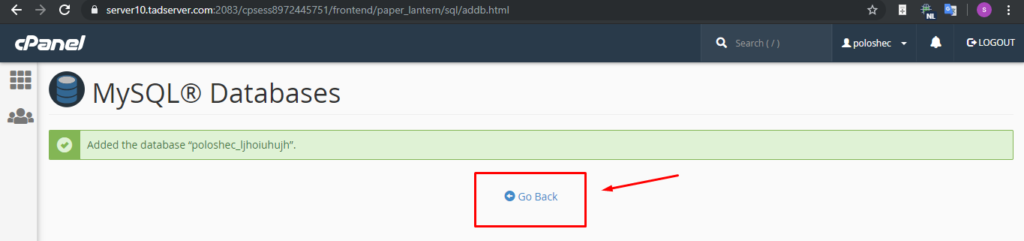
تعیین کاربر برای دیتابیس
پس از ایجاد دیتابیس و تعریف کاربر خاص باید کاربر را به پایگاه داده ی ساخته شده وصل کنید وگرنه مدیریت داده ها از طریق پایگاه داده امکان پذیر نخواهد بود. برای اضافه کردن کاربری جدید به پایگاه داده باید از قسمت Add User to Database کاربر به پایگاه داده وصل شود. در صفحه ای به شکل عکس زیر نام کاربر و نام دیتابیس را در قسمت مشخص شده وارد کنید و روی گزینه ی Add کلیک کنید.
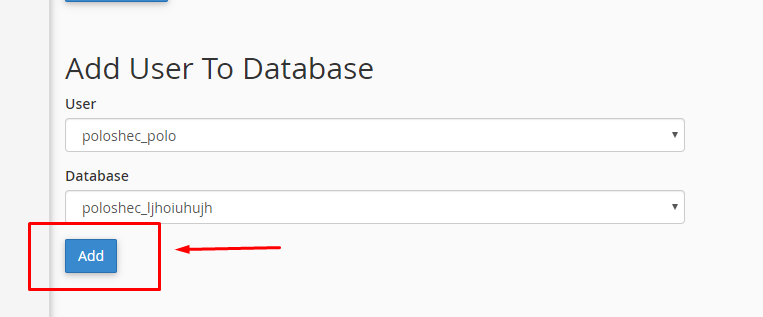
اکنون که کاربر خاص را ایجاد کردید و به دیتابیس وصل کردهاید حال باید اجازهی دسترسی کاربر برای مدیریت پایگاه داده را هم ایجاد کنید. مواردی را که می خواهید به کاربر اجازهی دسترسی بدهید تا بتواند آن را مدیریت کند علامت بزنید تا به پایگاه داده اضافه شود و دسترسیها ایجاد شوند. اگر میخواهید کاربر به همهی گزینهها دسترسی داشته باشد می توانید گزینهی All Privileges را انتخاب کنید تا تمام موارد باهم انتخاب شود. سپس روی Make changes کلیک کنید تا تغییرات مورد نظر شما اعمال شود.

تغییر دسترسیها
همانطور که در عکس زیر مشاهده میکنید، در سمت چب صفحه وبخش بالایی در قسمت Username مشخص است که برای کدام کاربر دسترسی ایجاد می کنید و بسته به هدف خودتان میتوانید دسترسیها را انتخاب کنید. اگر اشتباهی انجام دادید نگران نباشید این دسترسیها بعدا هم قابل ویرایش هستند.
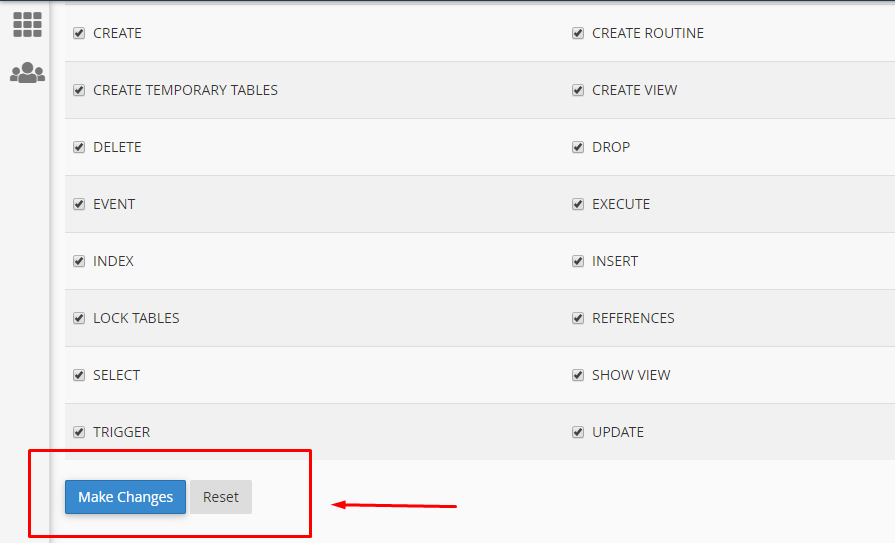
نکته: سیستم به طور خودکار نام کاربری کنترل پنل هاست شما را بهعنوان پیشوند به دیتابیس و نام کاربری شما اضافه میکند یعنی نام کاربری پنل هاست شما سپس آندرلاین و سپس نامی که انتخاب میکنید به عنوان نام پایگاه داده و نام کاربری شما انتخاب میشود و هنگام وارد کردن دیتابیس و نامکاربری پیشوند را هم وارد کنید.
تغییر نام کاربری و پسورد دیتابیس
اگر لازم شد نام دیتابیس را وارد کنید باید به همراه پیشوند و آندرلاین وارد کنید وگرنه خطا میدهد. برای مثال اگر نام کاربری هاست شما Maktabkhoone باشد و نام دیتابیس شما DB باشد، شما باید هنگام وارد کردن دیتابیس Maktabkhoone_DB را وارد کنید.
پس از ساختن پایگاه داده، شما به سراغ ساختن وردپرس بروید. هنگام ساختن وردپرس در یک مرحله از کار باید نام پایگاه دادهی ساخته شده و نام کاربری و پسورد را مطابق شکل زیر وارد کنید و ادامهی مراحل را انجام دهید. در مقاله ی آموزش نصب قالب وردپرس در CPanel آشنایی ببشتری با این موضوع پیدا خواهید کرد.
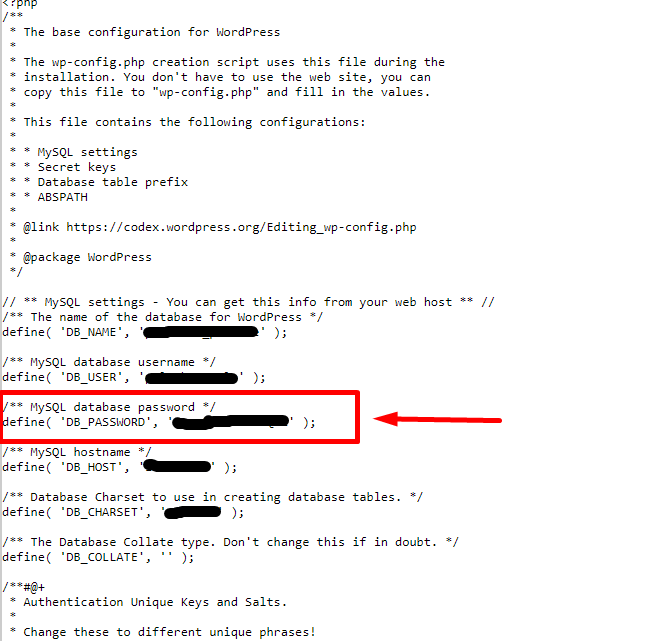
اگر تمام مراحل را به درستی و مطابق شکلهای بالا انجام دهید، کار شما تمام شده است و پایگاه دادهی شما پس از اجرای این مراحل به همین راحتی ساخته شده است و شما میتوانید اطلاعات را در وردپرس ذخیره کنید و پایگاه دادهی خود را مدیریت کنید. در این قسمت به شما تبریک می گوییم شما ساخت پایگاه داده در وردپرس را به طور کامل انجام دادهاید.
کلام آخر
در آخر امیدواریم شما توانسته باشید با این آموزش دیتابیس خود را در وردپرس ایجاد کرده باشید و بانک اطلاعاتی مورد نیاز خود را برای ساخت دیتابیس وردپرس بدست آورده باشید.



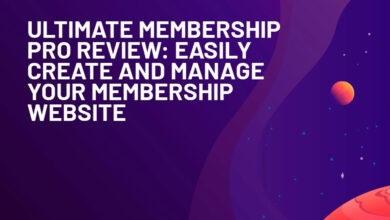
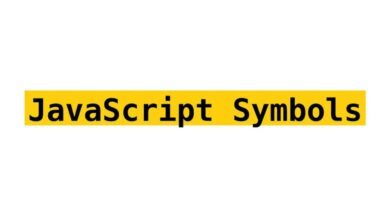
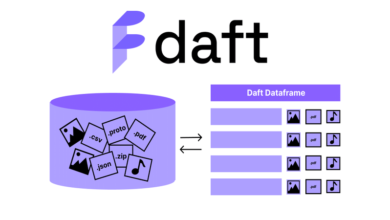
Robert Garcia